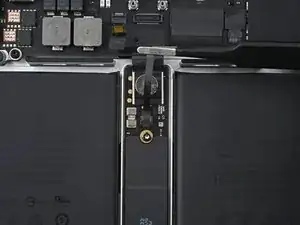Einleitung
Benutze diese Anleitung um den Kühlkörper in deinem MacBook Pro 14" 2021 auszutauschen.
Für den Austausch des Kühlkörpers muss das gesamte Logic Board entfernt werden.
Für deine eigene Sicherheit, entlade den Akku unter 25% bevor du anfängst dein MacBook auseinander zu nehmen. Dadurch wird die Brandgefahr verringert, falls der Akku während der Reparatur versehentlich beschädigt wird. Wenn deine Batterie geschwollen ist,treffe entsprechende Vorkehrungen..
Für diese Reparatur benötigst du Wärmeleitpaste, weil die alte ersetzt werden muss.
Einige Fotos in dieser Anleitung stammen von einem anderem Modell und können leichte visuelle Abweichungen aufweisen, die jedoch keinen Einfluss auf die Vorgehensweise in dieser Anleitung haben.
Werkzeuge
-
-
Entferne mit einem P5-Pentalobe-Schraubenzieher die acht Schrauben, mit denen das Gehäuseteil befestigt ist:
-
Vier 9,3 mm Schrauben
-
Vier 5 mm Schrauben
-
-
-
Drücke einen Saugnapf in der Nähe der Vorderkante des unteren Gehäuses zwischen den Schraubenlöchern an.
-
Ziehe den Sauggriff nach oben, um einen kleinen Spalt unter dem unteren Gehäuse zu schaffen.
-
-
-
Wiederhole den vorherigen Schritt auf der anderen Seite und verwende ein Plektrum, um den zweiten Clip zu lösen.
-
-
-
Ziehe fest, um das untere Gehäuse in Richtung der Vorderkante des MacBook zu schieben (weg vom Scharnierbereich), um den letzten der Clips zu lösen, die das untere Gehäuse sichern.
-
Ziehe zuerst an einer Ecke, dann an der anderen.
-
-
-
Entferne das untere Gehäuse.
-
Setze die Abdeckung ein und richte die Schiebeclips in der Nähe des Scharniers des Displays aus. Drücke die Abdeckung nach unten und schiebe sie in Richtung des Scharniers. Sie sollte aufhören zu gleiten, wenn die Clips einrasten.
-
Wenn die Schiebeclips vollständig eingerastet sind und das untere Gehäuse richtig ausgerichtet aussieht, drücke fest auf das untere Gehäuse, um die vier verborgenen Clips darunter einzurasten. Du solltest spüren und hören, wie sie einrasten.
-
-
-
Entferne die beiden 2,1 mm langen Torx T3 Schrauben, mit denen die Halterung des Trackpadkabels am Logic Board befestigt ist.
-
-
-
Heble den Druckstecker am Trackpadkabel mit dem flachen Ende des Spudgers hoch und trenne ihn vom Logic Board ab.
-
-
-
Klappe den Sicherungsbügel am ZIF-Anschluss des Datenkabels zur Akkuplatine vorsichtig mit dem Spudger hoch.
-
-
-
Setze eine stumpfe Pinzette zwischen das Datenkabel zur Akkuplatine und dem Logic Board ein.
-
Schiebe die Pinzette zum Auftrennen des Klebers unter dem Kabel entlang.
-
Schiebe das Datenkabel zur Akkuplatine aus seinem Anschluss auf dem Logic Board heraus und trenne es ab.
-
-
-
Entferne die 3,8 mm Flachkopfschraube, die den Akkustecker befestigt, mit einem Torx T5 Schraubendreher.
-
-
-
Entferne die drei 2,1 mm Torx T3 Schrauben, mit denen die Halterung am Stecker der Antennenleiste befestigt ist.
-
-
-
Entferne die Abdeckung über den Koaxialkabeln der Antennenleiste mit einer Pinzette oder den Fingern.
-
-
-
Heble das Koaxialkabel der Antennenleiste mit der Spudgerspitze hoch und trenne es ab.
-
Wiederhole bei den anderen beiden Kabeln.
-
-
-
Entferne die vier 2,1 mm Torx T5 Schrauben, mit denen die Abdeckungen des Displaykabels befestigt sind.
-
-
-
Entferne die beiden Abdeckungen des Displaykabels mit einer Pinzette oder deinen Fingern vom Logic Board.
-
-
-
Heble die beiden Druckstecker ganz rechts am Displaykabel mit dem flachen Ende des Spudgers hoch und trenne sie vom Logic Board ab.
-
-
-
Heble den Sicherungsbügel am ZIF-Anschluss des Mikrofonkabels vorsichtig mit dem Spudger hoch.
-
-
-
Schiebe das Mikrofonkabel aus seinem Anschluss auf dem Logic Board heraus und trenne es ab.
-
-
-
Entferne die neun 2,1 mm Torx T3 Schrauben, mit denen die rechten Kabelabdeckungen befestigt sind.
-
-
-
Klappe den Sicherungsbügel am ZIF-Anschluss des rechten Lautsprechers vorsichtig mit dem Spudger hoch.
-
-
-
Schiebe das Kabel zum rechten Lautsprecher aus seinem Anschluss auf dem Logic Board heraus und trenne es ab.
-
-
-
Heble die beiden Druckstecker der rechten USB-C Anschlüsse mit dem Spudger hoch und trenne sie ab.
-
-
-
Entferne die vier Torx T3 Schrauben, mit denen die linken Kabelabdeckungen befestigt sind:
-
Zwei 2 mm Schrauben
-
Zwei 2,1 mm Schrauben
-
-
-
Klappe den Sicherungsbügel am ZIF-Anschluss des linken Lautsprechers vorsichtig mit dem Spudger hoch.
-
-
-
Schiebe das Kabel zum linken Lautsprecher aus seinem Anschluss auf dem Logic Board heraus und trenne es ab.
-
-
-
Heble den Druckstecker des linken USB-C Anschlusses mit dem Spudger hoch und trenne ihn ab.
-
-
-
Heble den Druckstecker des Touch-ID-Sensors oben links im Gerät mit dem Spudger hoch und trenne ihn ab.
-
-
-
Ziehe eventuell vorhandenes Klebeband von den Steckern an den Kabeln der Tastatur und Tastaturbeleuchtung zurück.
-
-
-
Klappe vorsichtig die Sicherungsbügel der beiden ZIF-Anschlüsse für die Tastaturkabel mit dem Spudger hoch.
-
-
-
Schiebe die Kabel für die Tastatur und die Tastaturbeleuchtung aus ihren Anschlüssen auf dem Logic Board heraus und trenne sie ab.
-
-
-
Heble den Sicherungsbügel am ZIF-Anschluss des Kabels zum rechten Lüfter vorsichtig mit einem Spudger hoch.
-
-
-
Schiebe das Kabel zum rechten Lüfter aus seinem Anschluss auf dem Logic Board heraus und trenne es ab.
-
-
-
Ziehe das Kabel mit einer Pinzette vom Logic Board weg, um die Klebeverbindung zu lösen.
-
Wiederhole das Verfahren, also das Ablösen und Wegbiegen, für das Kabel des linken Lüfters.
-
-
-
Wiederhole das Verfahren, also das Ablösen und Wegbiegen für das Kabel des linken Lüfters.
-
-
-
Entferne die elf Torx T5 Schrauben, mit denen das Logic Board befestigt ist:
-
Vier 3,6 mm Schrauben
-
Zwei 4,5 mm Schrauben
-
Zwei 5,2 mm Schrauben
-
Eine 3,9 mm Schraube
-
-
-
Entferne die drei Torx T6 Schrauben, mit denen das Logic Board befestigt ist:
-
Zwei 4,7 mm Schrauben
-
Eine 5,7 mm Schraube
-
-
-
Setze einen Spudger zwischen der rechten Seite des Logic Boards und den Rahmen ein.
-
Heble das Logic Board mit dem Spudger hoch, bis sich seine Rasten lösen.
-
-
-
Setze einen Spudger zwischen die Unterseite des Logic Boards und den Rahmen ein.
-
Heble das Logic Board mit dem Spudger hoch, bis sich seine Rasten lösen.
-
-
-
Hebe das Logic Board vorsichtig an der rechten Seite an, bis sich die Rasten ganz gelöst haben.
-
Ziehe das Logic Board von der linken Seite weg, bis die HDMI und SDXC Anschlüsse aus ihren Öffnungen im Rahmen herausgekommen sind.
-
Entferne das Logic Board.
-
-
-
Entferne die vier 3,9-mm Schrauben, mit denen der Kühlkörper an dem Logic Board befestigt ist, mit einem T5-Torx-Schraubendreher
-
-
-
Hebe das Logic Board mit den Fingern nach oben und vom Kühlkörper weg.
-
Entferne den Kühlkörper.
-
Um dein Gerät wieder zusammenzusetzen, folge der Anleitung in umgekehrter Reihenfolge.
Vergleiche dein neues Ersatzteil mit dem originalem Teil - du musst eventuell ein paar Komponenten übertragen oder Klebereste von dem neuem Teil entfernen bevor du es installierst.
Lief die Reparatur nicht so wie geplant? Versuche eine einfache Fehlersuche, oder bitte unser MacBook Pro 14" 2021 Antworten Forum um Hilfe.
Ein Kommentar
Guys, it's a disassembly guide - not a heat sink replacement guide.
Why you can't just make a full guide without any addition links to other guides?
I found only how to remove thermal paste (in the guide calls "how to apply thermal past")
1/10 for your guides just because of good photos.